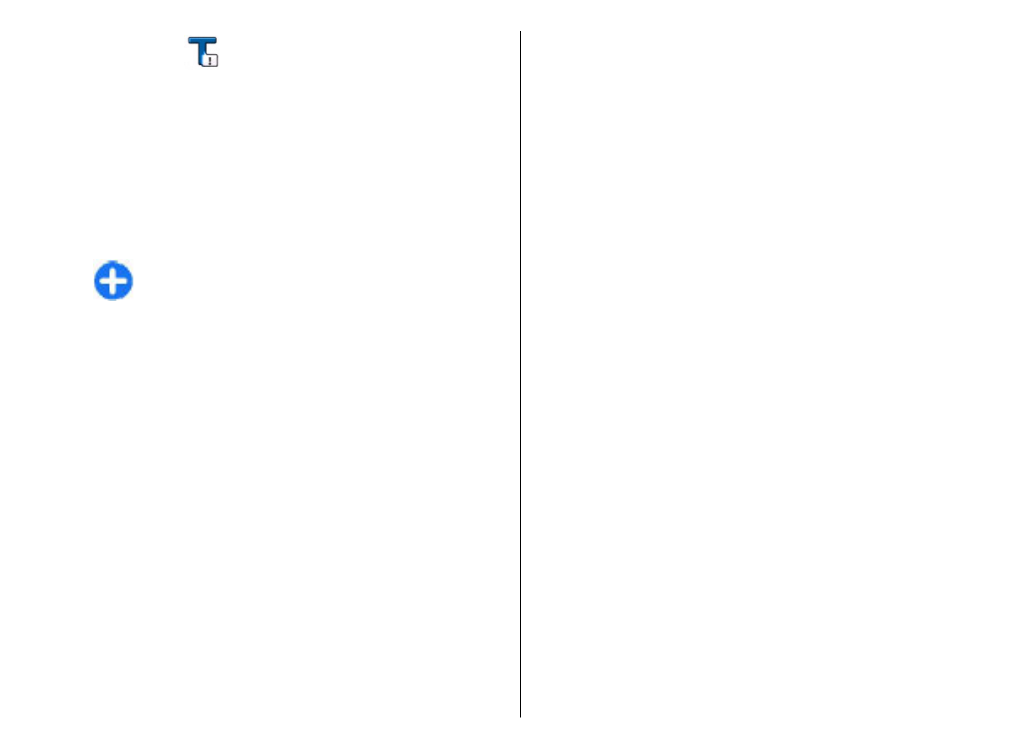
Písanie a odosielanie správ
Vyberte
Menu
>
Správy
.
49
Sp
rá
vy
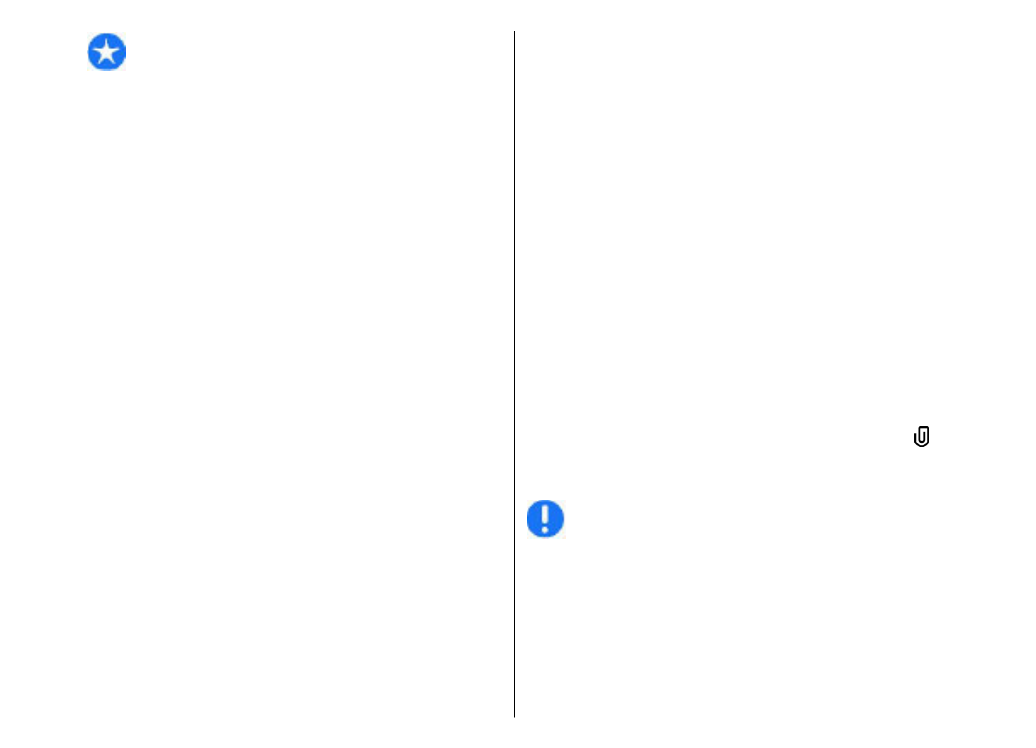
Dôležité: Buďte opatrní pri otváraní správ.
Správy môžu obsahovať nebezpečný softvér alebo byť
iným spôsobom škodlivé pre váš prístroj alebo počítač.
Pred vytvorením multimediálnej správy alebo
napísaním e-mailu musíte mať nakonfigurované
správne nastavenia pripojenia.
Bezdrôtová sieť môže obmedzovať veľkosť MMS správ.
Ak vložený obrázok prekročí tento limit, môže ho
prístroj zmenšiť, aby bolo obrázok možné odoslať v
MMS.
Skontrolujte u svojho poskytovateľa internetu
obmedzenie veľkosti e-mailových správ. Ak máte v
úmysle odoslať e-mailovú správu, ktorá prekračuje
obmedzenie veľkosti e-mailového servera, správa
zostane v zložke Na odoslanie a prístroj sa bude v
pravidelných intervaloch pokúšať o jej opätovné
odoslanie. Odoslanie e-mailu si vyžaduje dátové
spojenie a nepretržité pokusy o opätovné odoslanie e-
mailu by mohli zvýšiť váš telefónny účet. V zložke Na
odoslanie môžete takúto správu zmazať alebo ju
presunúť do zložky Koncepty.
1. Vyberte
Nová správa
>
Správu
, ak chcete poslať
textovú alebo multimediálnu správu (MMS),
Zvukovú správu
, ak chcete poslať multimediálnu
správu, ktorá obsahuje zvukový klip alebo
,
ak chcete poslať e-mailovú správu.
2. V poli Komu stlačením navigačného tlačidla vyberte
príjemcov alebo skupiny zo zoznamu kontaktov
alebo zadajte telefónne číslo alebo e-mailovú
adresu príjemcu. Ak chcete pridať bodkočiarku (;),
ktorá by oddelila príjemcov, stlačte *. Číslo alebo
adresu môžete tiež skopírovať a vložiť zo schránky.
3. Do poľa Predmet zadajte predmet e-mailu. Ak
chcete zmeniť viditeľné polia, vyberte
Voľby
>
Polia hlavičky správy
.
4. Do poľa Správa napíšte správu. Ak chcete vložiť
šablónu alebo poznámku, vyberte
Voľby
>
Vložiť
obsah
>
Vložiť text
>
Šablónu
alebo
Poznámka
.
5. Ak chcete prijať mediálny súbor alebo
multimediálnu správu, vyberte
Voľby
>
Vložiť
obsah
, typ súboru alebo zdroj a požadovaný súbor.
Ak chcete do správy vložiť vizitku, snímku,
poznámku alebo iný súbor, vyberte
Voľby
>
Vložiť obsah
>
Vložiť iný typ
.
6. Ak chcete zachytiť snímku alebo nahrať video alebo
zvukový klip pre multimediálnu správu, vyberte
Voľby
>
Vložiť obsah
>
Vložiť snímku
>
Nové
,
Vložiť videoklip
>
Nový
alebo
Vložiť
zvukový klip
>
Nový
.
7. Ak chcete k e-mailu pridať prílohu, vyberte
Voľby
a typ prílohy. E-mailové prílohy sú zobrazené s .
8. Ak chcete poslať správu, vyberte
Voľby
>
Poslať
alebo stlačte tlačidlo Volať.
Upozornenie: Ikona alebo text oznamujúci
odoslanie správy na displeji vášho prístroja neindikuje,
že bola správa doručená zamýšľanému príjemcovi.
Váš prístroj podporuje textové správy prekračujúce
limit pre jednu správu. Dlhšie správy sa odošlú ako dve
alebo viaceré správy. Za takéto správy môže
poskytovateľ služieb účtovať zodpovedajúce poplatky.
Znaky s diakritikou alebo inými značkami a znaky
niektorých jazykov zaberajú viac miesta, čím
50
Sp
rá
vy
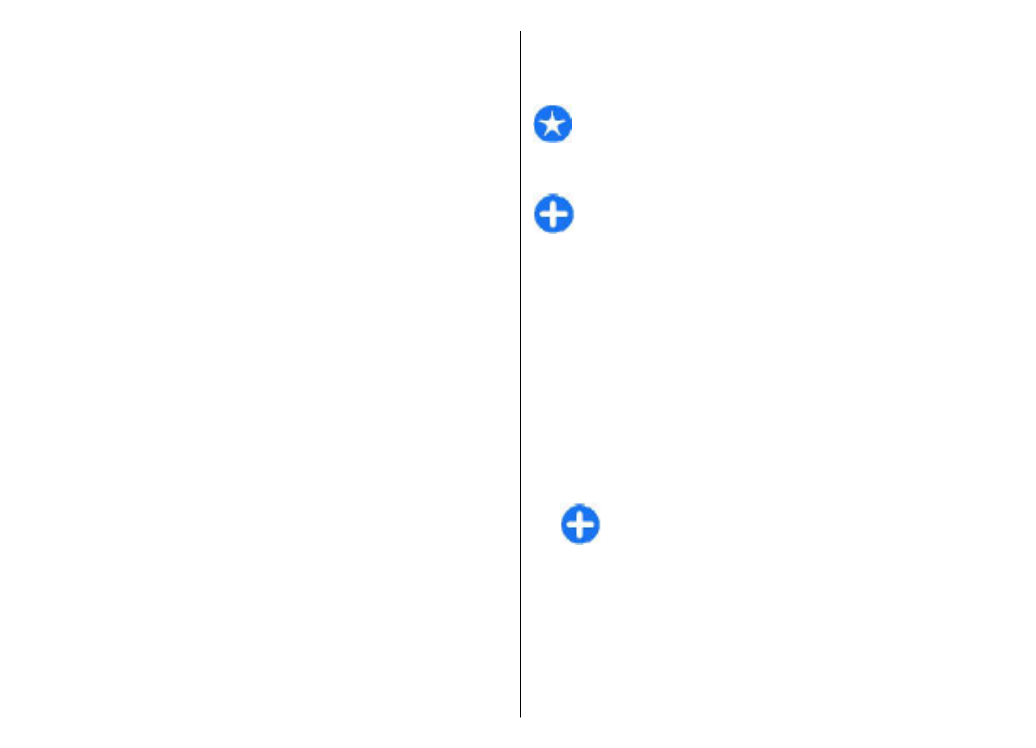
obmedzujú počet znakov, ktoré možno odoslať v
jednej správe.
Videoklipy, ktoré sú uložené v MP4 formáte alebo
prekračujú obmedzenie veľkosti bezdrôtovej siete sa
nemusia dať odoslať v multimediálnej správe.